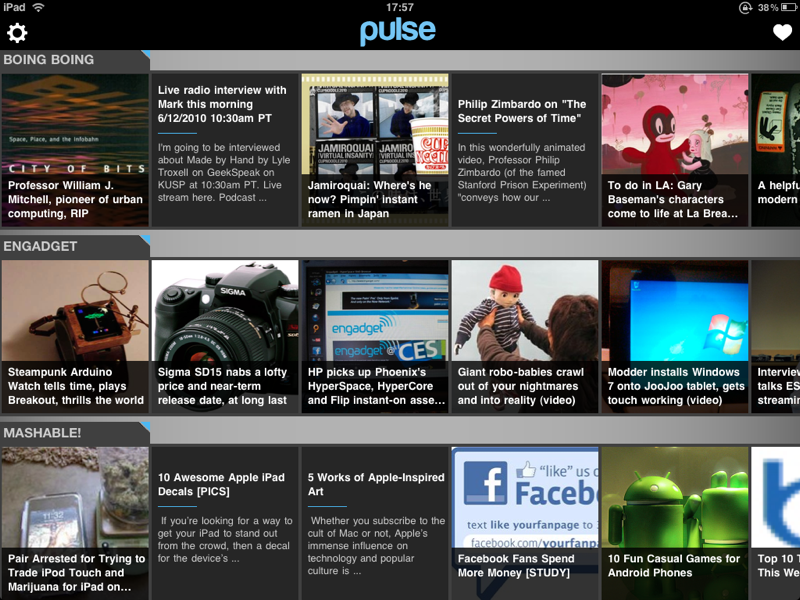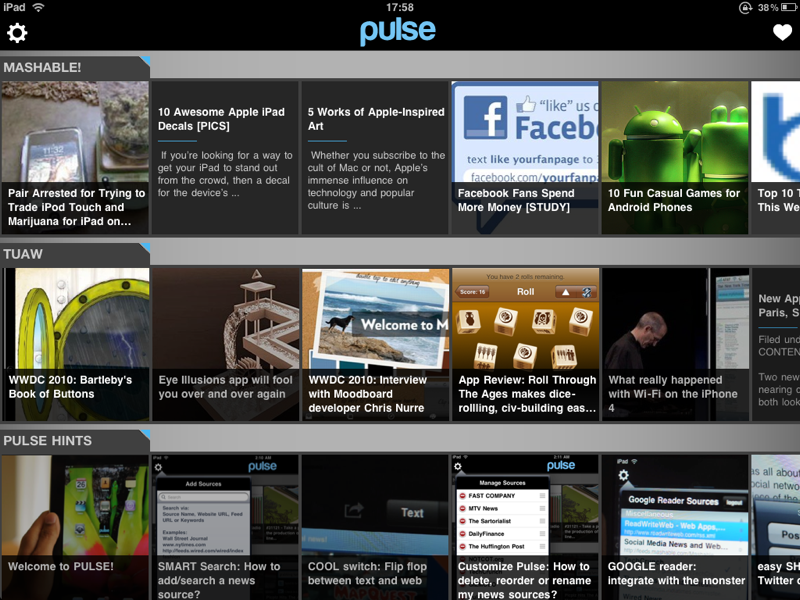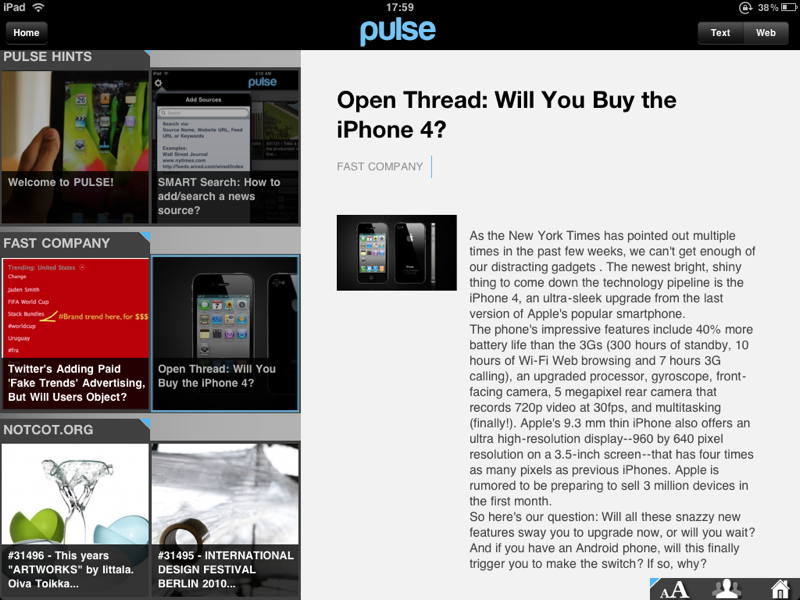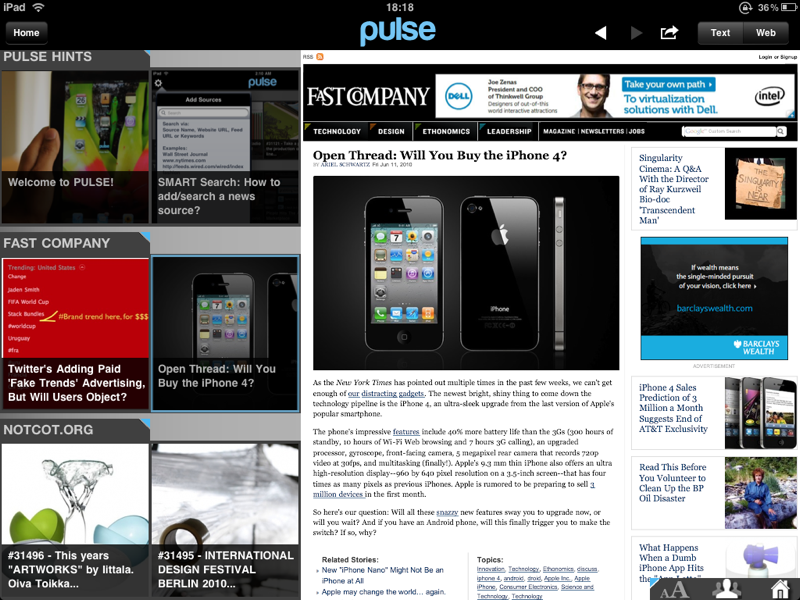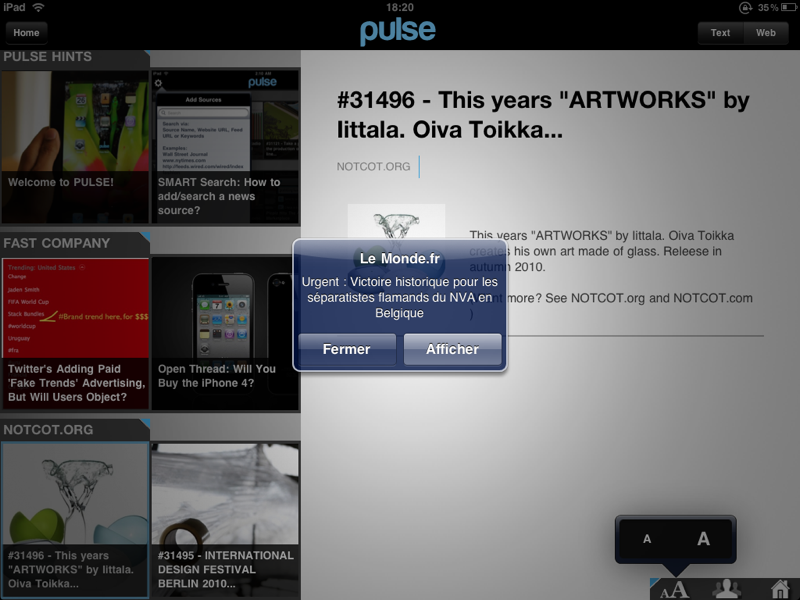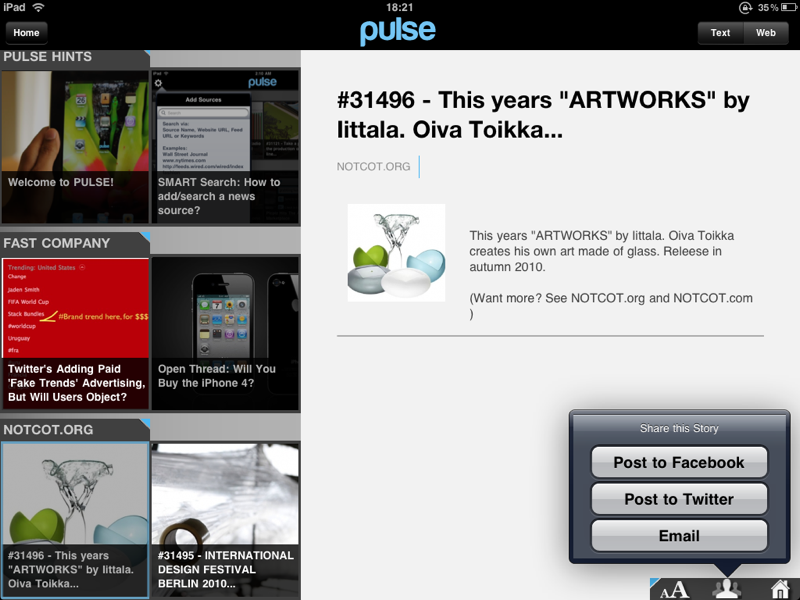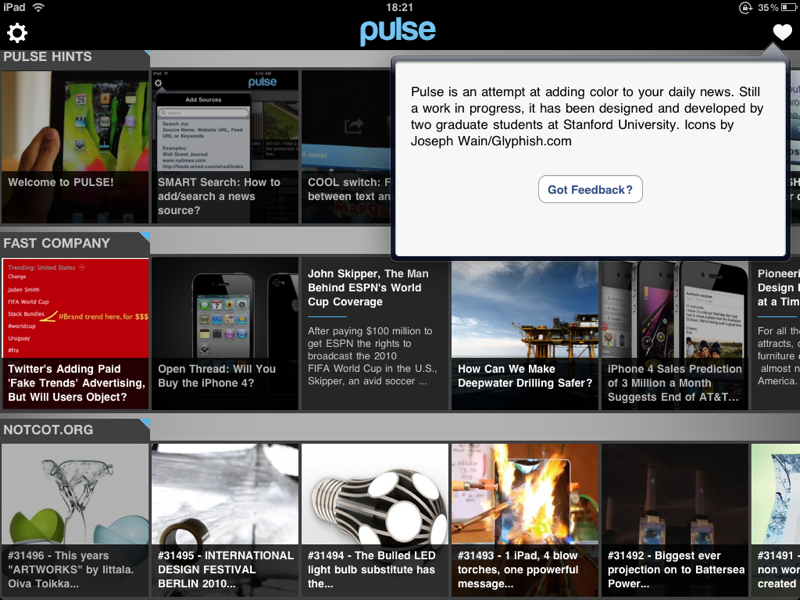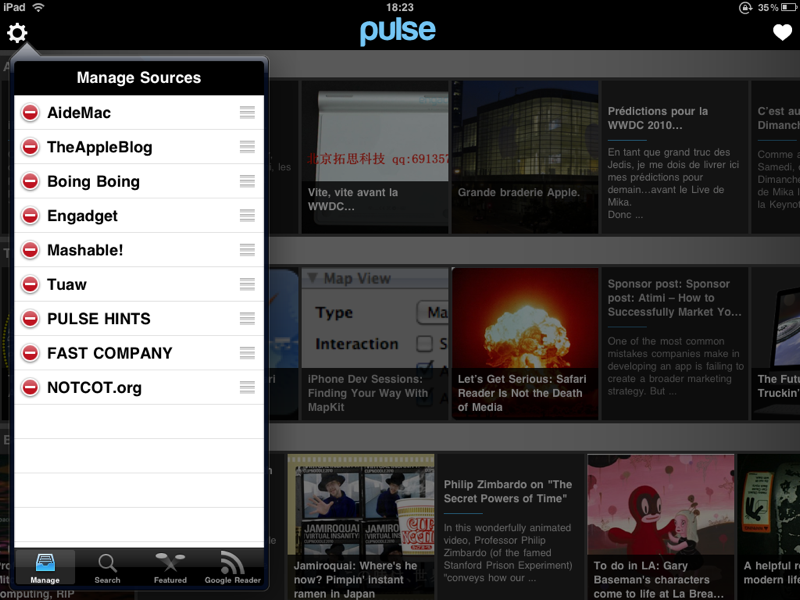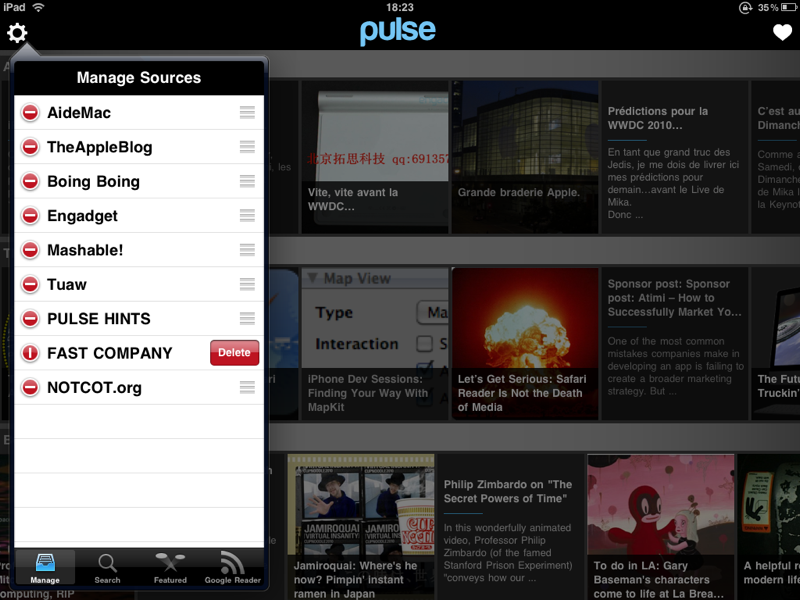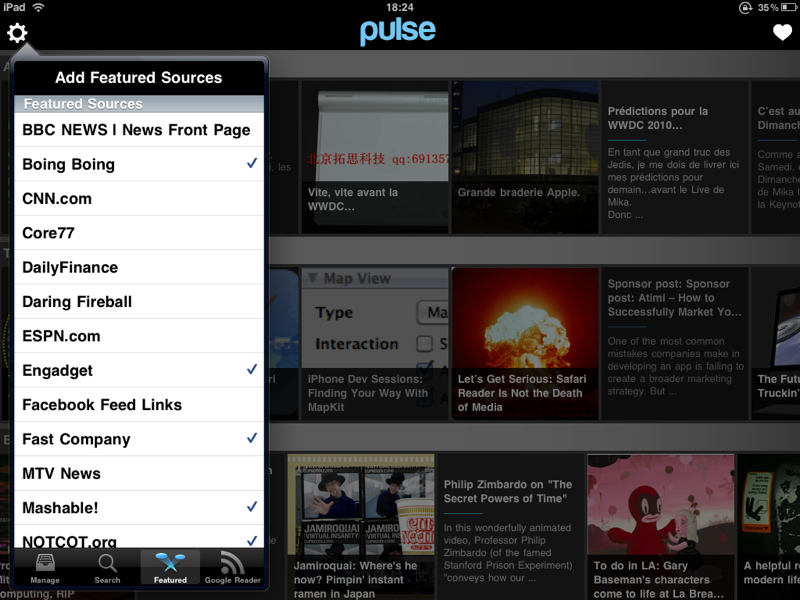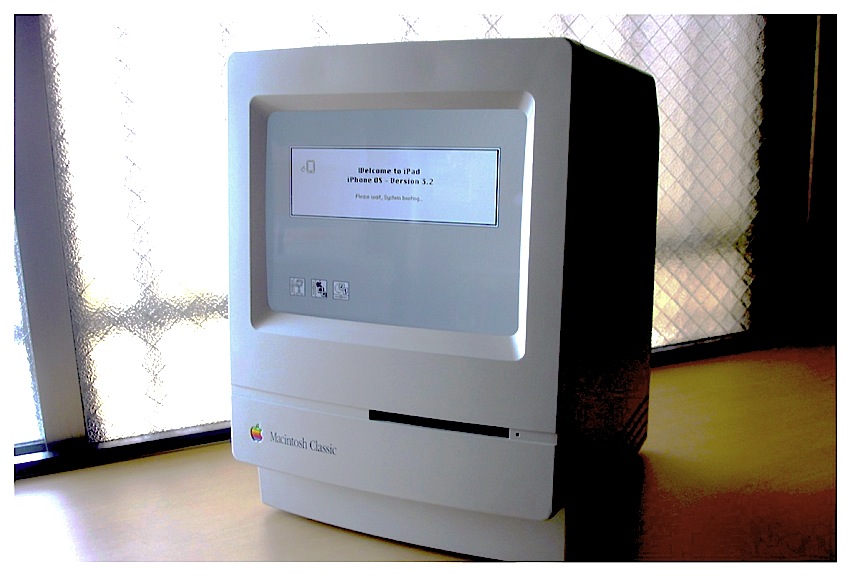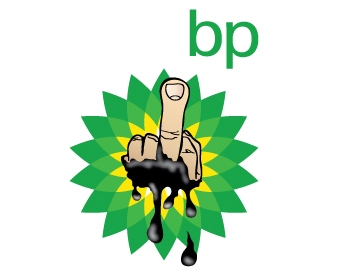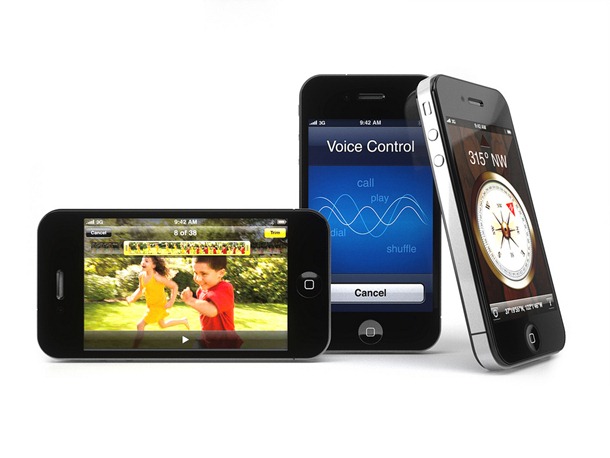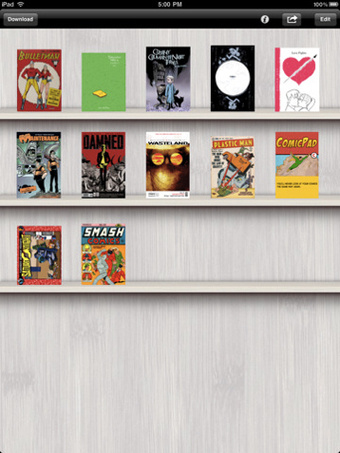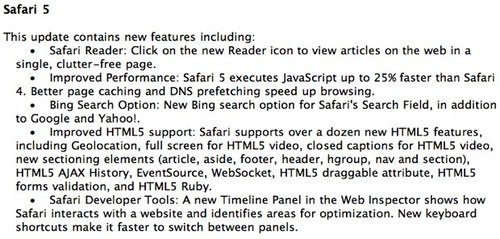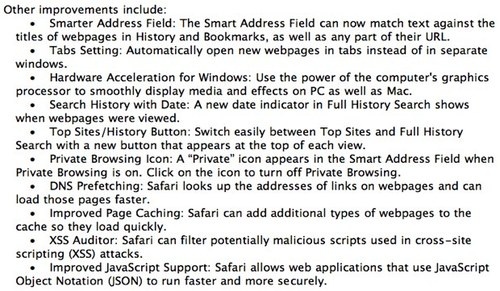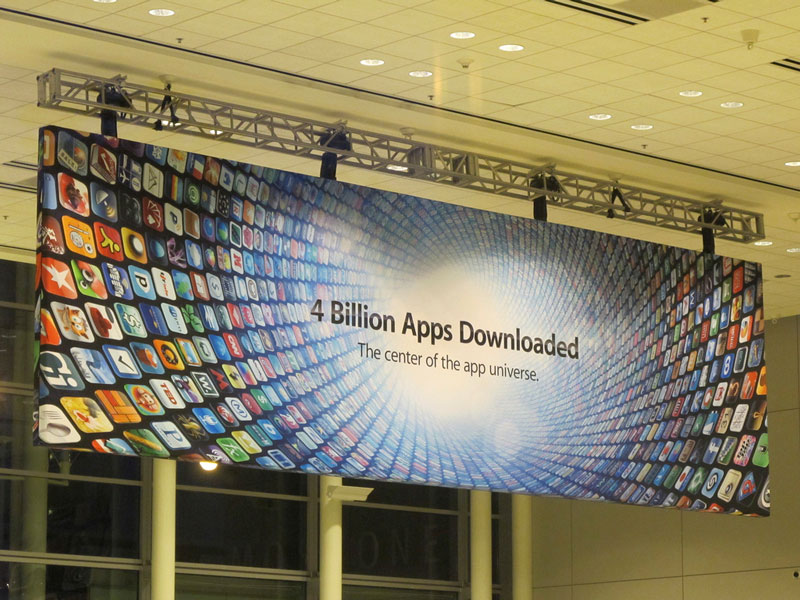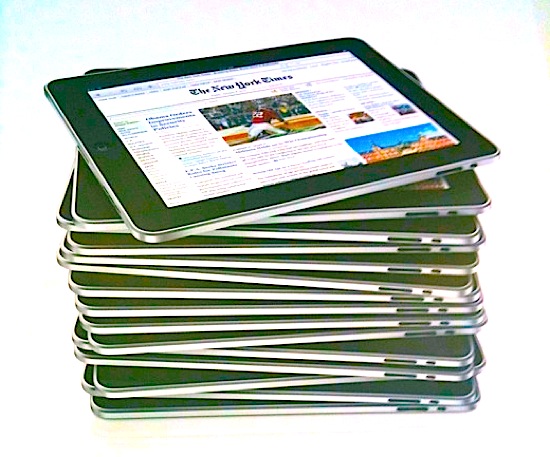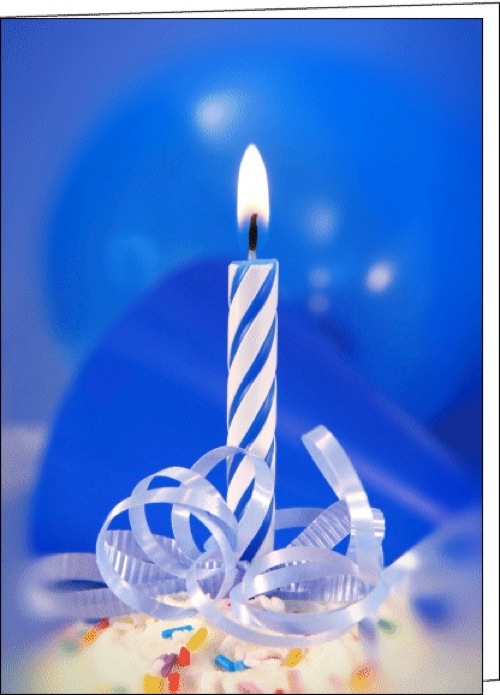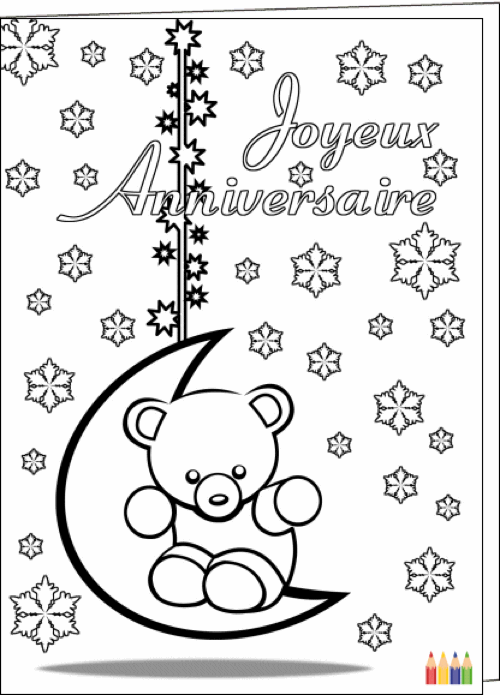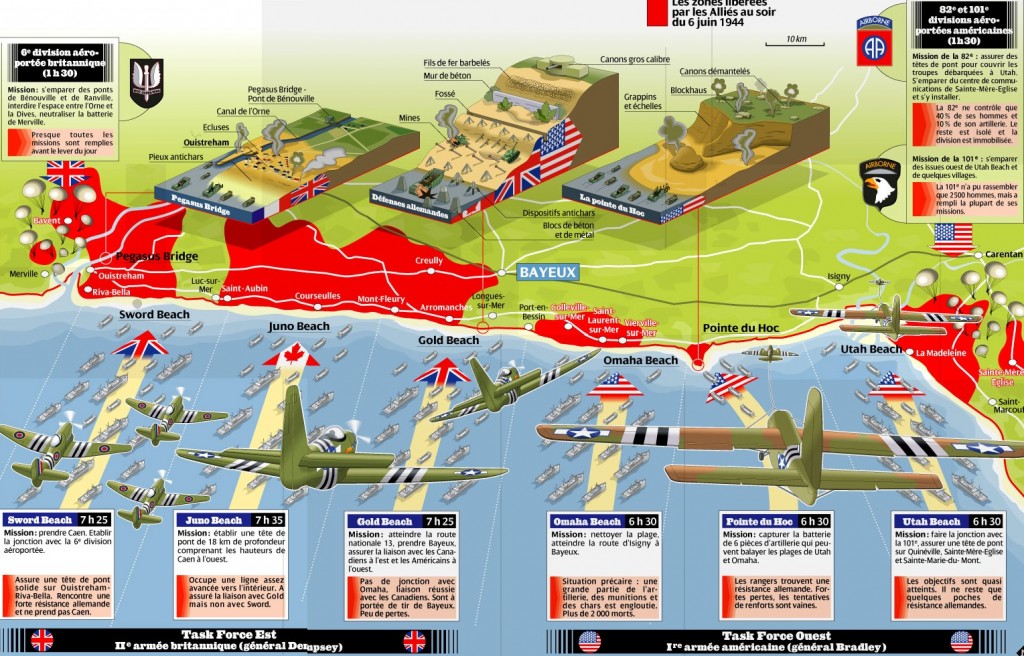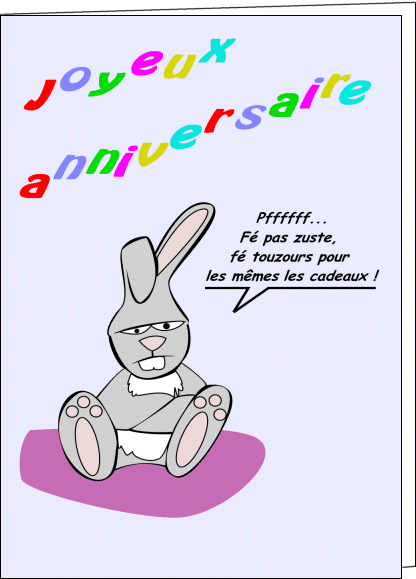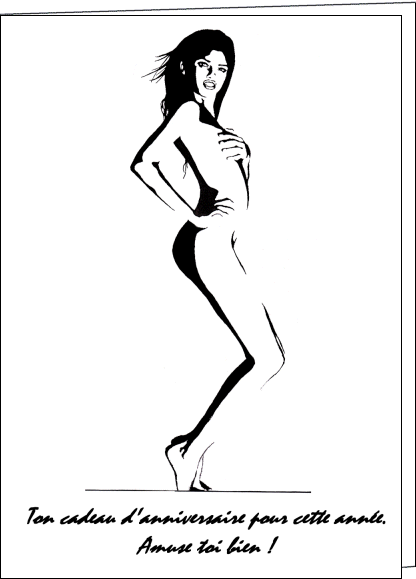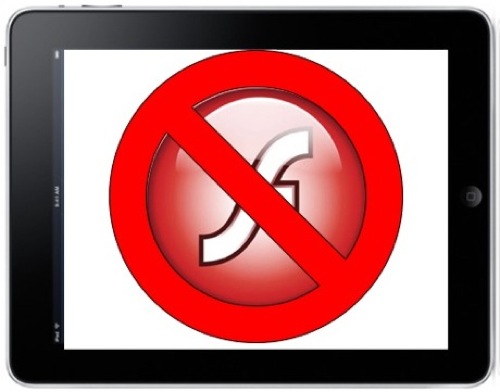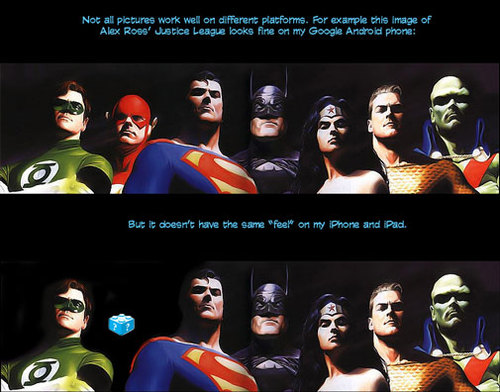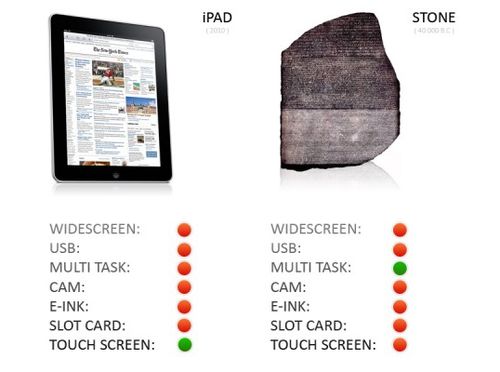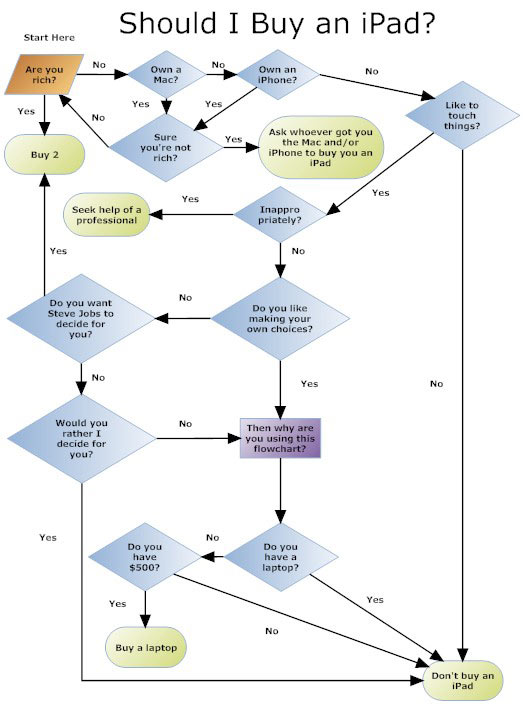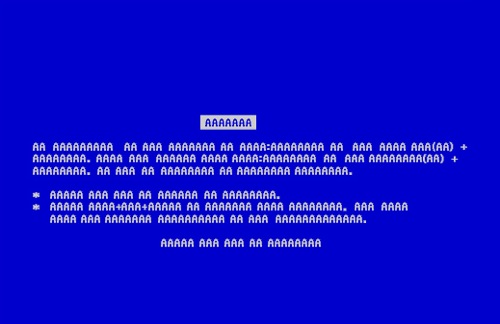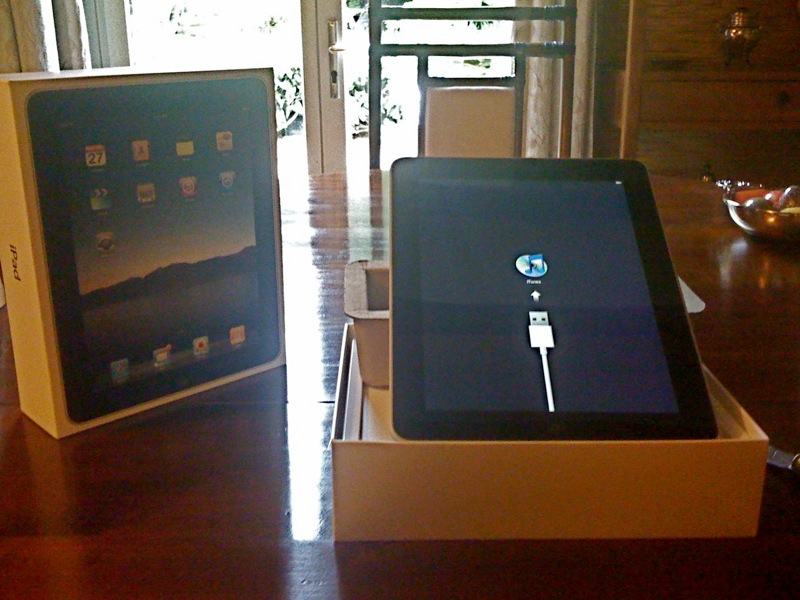Tout le monde connaît les agrégateurs de flux RSS.
Qui a dit non ?
Dehors… 🙁
Ploufff, ploufff, je recommence. Donc vous n’êtes pas sans savoir que pour se tenir au courant en continu des actualités sur votre site préféré (AideMac.fr), il faut parfois se connecter toutes les cinq minutes si l’on désire rester à la pointe de l’information. Sinon vous utilisez le flux RSS du site, et celui-ci vous envoie, dès qu’il y a du nouveau, un petit bout de texte pas trop joli dans votre logiciel de mails, ou sur votre navigateur préféré.
Fort bien !!!
Mais lorsque vous désirez suivre tout plein de sites à la fois, cela devient vite pénible et d’une présentation improbable et fort inesthétique.
Deux petits génies, Akshay Kothari et Ankit Gupta, diplômés, vous l’aurez deviné, d’une université américaine, Stanford si je me souviens bien, ont réalisé, en deux temps trois mouvements, une bien jolie application pour notre iPad préféré. Cette application est disponible sur l’App Store depuis déjà quelques semaines, on en a parlé ici ou là sur divers sites et forums, et comme je l’ai achetée et téléchargée cette semaine, j’ai décider de vous en faire une petite démo, surtout que les captures d’écran sont encore plus faciles sur l’iPad que sur un Mac. Elles ne nécessitent l’usage que de deux doigts seulement.
Bien, vous avez donc acheté vous aussi Pulse (3,99 €) et vous lancez l’application. Voici l’écran d’accueil, plus sympathique que celui d’un simple lecteur RSS. Vous découvrez trois bandes horizontales de petites images mêlant textes et photos.
Ici pour la démonstration, ce sont les flux provenant de trois sites US différents, Boing Boing, Engadget, Mashable!, qui sévissent dans l’info “technologique” et informatique. Chaque bande horizontale coulisse de droite à gauche, et vice-versa, en la balayant avec le bout du doigt, comme il se doit d’ailleurs, sur l’iPad. Exemple, je viens de déplacer dans les infos du site Engadget…
On dispose naturellement de plus de trois flux en même temps, il suffit de balayer l’écran de haut en bas, et lycée de Versailles, pour accéder aux autres sites enregistrés.
Maintenant que vous savez naviguer, vous désirez en savoir plus sur l’actu de votre choix. Par exemple, allez vous, oui ou non, achetez l’iPhone 4 ? Vous sélectionnez la petite image correspondante (image encadrée de bleu), et le texte s’affiche dans la partie droite de l’écran. Le texte, s’il est plus important que l’écran, défile de haut en bas, au doigt et à l’œil.
Si vous en voulez plus, ou que la présentation vous semble encore trop austère, appuyez sur le bouton “Web” en haut à droite de l’écran, et hop la page du site se charge…
Là, vous êtes réellement sur une page web. Si vous désirez savoir ce qui est arrivé à la petite dame en bleu, à droite toute, qui a voulu nettoyer une plage toute salopée par BP, vous tapez sur l’image, et hop, l’article se charge…mais moins vite que sur Safari…donc ne pas abuser. Sinon, en appuyant sur la petite flèche placée dans un rectangle, en haut à droite de l’écran, Pulse vous proposera de lancer la page dans Safari justement, pour une navigation plus performante.
En sélectionnant les “aA”, en bas de l’écran à droite, vous pouvez modifier la taille des caractères. Tiens pendant que je prenais la photo, quelqu’un me parlait derrière l’écran (Zennnn peut-être ?)
En sélectionnant les trois petits gars, vous accédez à la fonction absolument “indispensable” aujourd’hui sur tout logiciel, celle qui vous permet d’envoyer instantanément dans toute la galaxie, à des gens qui ne sont pas du tout intéressés, votre sélection de nouvelles !!! 😉
Si vous sélectionnez la petite maison, dans la prairie (?), vous retournez à l’accueil, sans passer par la case départ, et sans toucher 2000 €.
Le gros cœur en haut à droite, c’est un petit message des auteurs de l’application. Sympa ? 🙂
En haut, à gauche, vous trouvez la petite roue crantée habituelle qui vous réserve encore quelques possibilités. Gérer vos sites, les classer, les supprimer.
En chercher et en ajouter de nouveaux en direct, ou par l’intermédiaire de Google Reader.
En choisir dans une liste déjà existante.
Voilà une bonne application pour ceux qui veulent, d’une façon simple, agréable, mais néanmoins puissante, récupérer les nouvelles de tous leurs journaux et sites d’information préférés. Je me sers de Pulse en permanence maintenant, j’y ai rajouté les sites français indispensables, dont AideMac.fr bien entendu pou me tenir au courant de ce que j’ai bien pu écrire. 🙂